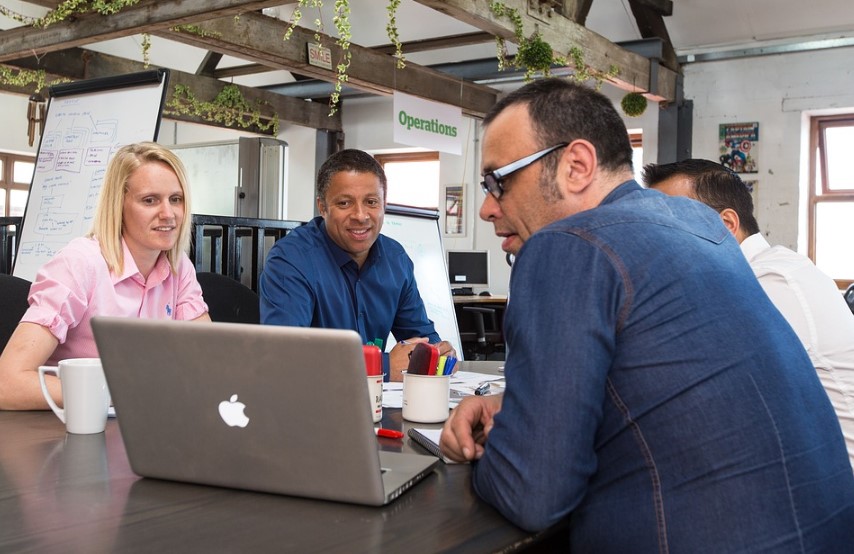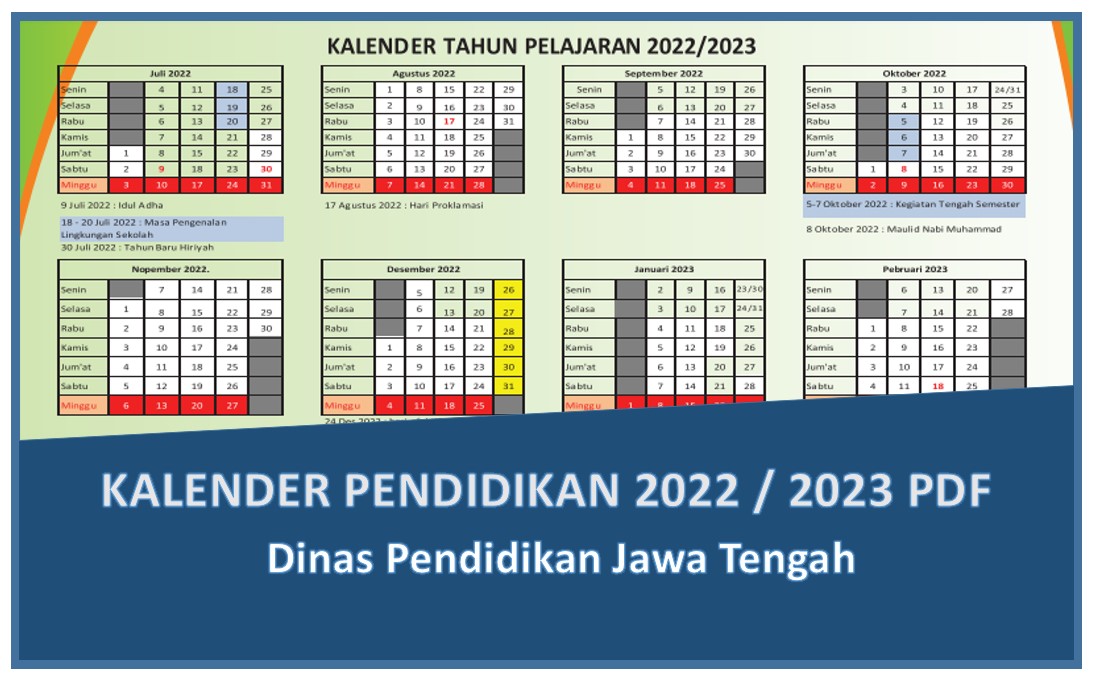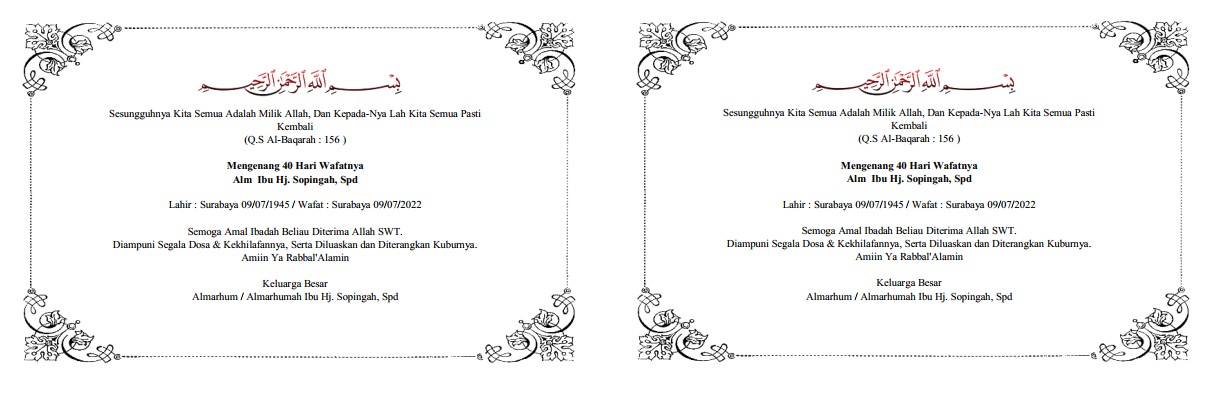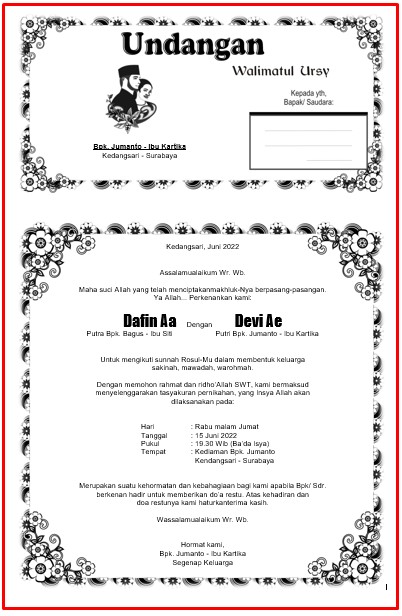Microsoft Word merupakan aplikasi menulis yang memang menyediakan fasilitas lengkap bagi para penggunanya. Dimana setiap ada versi baru yang diluncurkan, maka ada pengembangan terhadap berbagai fitur di dalamnya. Nah, berikut ini akan dijelaskan fitur otomatis terkait bagaimana cara membuat footnote di Microsoft Word.
Salah satu fitur yang ada di Microsoft Word ini adalah fitur pembuatan footnote default atau fitur pembuatan catatan kaki. Footnote atau catatan kaki ini menjadi sumber referensi sekaligus penjelas atas suatu kalimat asing dalam sebuah tulisan ataupun artikel. Keberadaannya pun bertujuan untuk memudahkan para pembaca dalam mengetahui sebuah kutipan suatu kalimat asing. Penulisan dari catatan kaki ini tidak bisa dilakukan secara asal, tentu ada aturan yang berbeda pada cara penulisannya.

Apa Itu Footnote?
Footnote atau dalam Bahasa Indonesia disebut catatan kaki merupakan keterangan yang dicantumkan pada margin bagian bawah yang ada pada halaman sebuah buku. Penulisan catatan kaki ini bisa dikatakan khas, yang mana penulisannya penggunakan huruf berukuran lebih kecil jika dibandingkan dengan ukuran teksnya.
Tujuan dari footnote atau catatan kaki ini adalah untuk menambahkan rujukan dan uraian dalam naskah tersebut. Secara lebih singkat, catatan kaki ini juga bisa didefinisikan sebagai suatu keterangan yang mana menjelaskan tentang kutipan yang diambil oleh penulis dan mencantumkannya di dalam teks tersebut.
Hal ini pun akan memudahkan para pembaca untuk melihat dan mengenali footnote atau catatan kaki tersebut. Selain itu, tujuan utama dari catatan kaki ini adalah pembaca bisa mengenal arti dari kata asing yang para pembaca jumpai pada teks tersebut.
Cara Membuat Footnote
Pembuatan footnote atau catatan kaki ini cukup mudah untuk dilakukan, dan bisa dibuat dengan Microsoft Word yang nantinya akan secara otomatis muncul pada area khusus untuk catatan kaki yang ada di margin bagian bawah. Berikut langkah-langkah membuatnya:
- Buka Microsoft Word
Langkah pertama yang harus Anda lakukan adalah dengan membuka dokumen kerja di Microsoft Word. Kemudian, silahkan Anda ketik tulisan yang sesuai dengan kebutuhan Anda. Atau Anda membuka dokumen yang akan ditambahkan footnote / catatan kaki. - Letakkan Kursor di Bagian Akhir Teks
Jika memang Anda ingin menambahkan catatan kaki pada sebuah teks, maka Anda bisa meletakkan kursor di bagian akhir teks / kata asing tersebut. - Klik Menu References
Langkah selanjutnya yang harus Anda lakukan adalah dengan klik menu references yang ada pada menu atas dokumen kerja di Microsoft Word, lalu silahkan Anda pilih insert footnote atau bisa jg dengan menekan Ctrl + Alt + D. - Munculnya Catatan Kaki di Margin Bawah
Pada lembar kerja Anda, silahkan Anda lihat pada posisi kursor yang tadinya Anda letakkan di akhir teks yang hendak Anda buatkan catatan kaki tersebut akan secara otomatis muncul tanda superscript berangka satu.
Sementara itu, pada bagian margin bawahnya akan muncul di area catatan kaki, maka hal yang serupa juga akan keluar pada bagian depannya. - Tulis Sumber Referensi
Selanjutnya, silahkan Anda ketikkan manual untuk sumber referensi pada area catatan kaki yang sudah Anda bentuk sebelumya. Sumber referensi bisa berupa link dimana Anda mengutip ataupun sumber dari buku lainnya.
Setelah itu, selamat Anda sudah berhasil membuat footnote atau catatan kaki di Microsoft Word.
Sebagai keterangan tambahan, ketika Anda menambahkan kembali catatan kaki pada halaman maupun teks lain, maka tanda superscript ini akan secara otomatis akan mengikuti. Dengan begitu, maka superscript ini akan menjadi yang kedua, ketiga, dan seterusnya. Jadi Anda tidak perlu repot untuk mengurutkan atau menomori satu per satu.
Setiap kali Anda melakukan insert footnote, maka kursornya pun akan secara otomatis beralih ke area catatan kaki yang ada di margin bagian bawah, sehingga penulis pun bisa secara langsung menuliskan sumber dari referensinya tersebut, atau menjelaskan suatu istilah.
Itulah cara membuat footnote yang bisa Anda coba di Microsoft Word. Semoga dengan penjelasan ini Anda bisa membuat footnote dengan lebih mudah dan cepat.